
Ovaj softver će popraviti uobičajene računalne pogreške, zaštititi vas od gubitka datoteka, zlonamjernog softvera, kvara hardvera i optimizirati vaše računalo za maksimalne performanse. Riješite probleme s računalom i uklonite viruse sada u 3 jednostavna koraka:
- Preuzmite alat za popravak računala Restoro koji dolazi s patentiranim tehnologijama (patent dostupan ovdje).
- Klik Započni skeniranje kako biste pronašli probleme sa sustavom Windows koji mogu uzrokovati probleme s računalom.
- Klik Popravi sve za rješavanje problema koji utječu na sigurnost i performanse vašeg računala
- Restoro je preuzeo 0 čitatelji ovog mjeseca.
Ako se oslanjate na svoj alat HP Support Assistant koji je unaprijed instaliran na HP računalu za primanje obavijesti o ažuriranju i druge stvari, nemogućnost korištenja HP Support Assistant-a može biti dosadna. Nekoliko HP-ovih korisnika izvijestilo je da se HP Support Assistant neće otvoriti na njihovom HP-ovom prijenosnom računalu nakon ažuriranja sustava Windows. Mnogi su korisnici prijavili slične probleme u
Forumi Microsoftove zajednice.Nakon što sam prijenosno računalo (HP Notebook 2000) nadogradio na Windows 10 sa 8.1, ne mogu otvoriti HP support Assistant. Daje poruku koja kaže: „HP-ov pomoćnik za podršku naišao je na problem i isključit će se”.
Može li netko pomoći da predloži rješenje za to. Ostat ću zahvalna.
Ako se i vaš HP Support Assistant ne otvori, evo nekoliko savjeta za rješavanje problema koji će vam pomoći riješiti problem.
Kako popraviti HP Support Assistant neće se otvoriti
1. Preuzmite i instalirajte HP Support Assistant
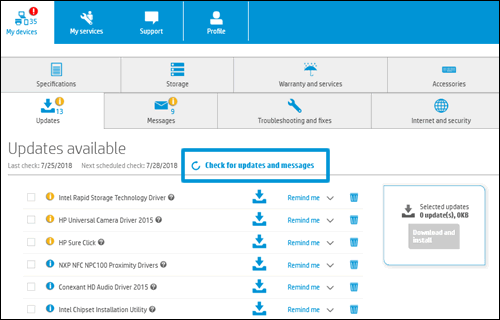
- Ako se trenutna aplikacija HP Support Assistant ne otvara, pokušajte preuzeti i instalirati najnoviju verziju aplikacije povrh postojeće instalacije.
- Preuzmite HP-ov pomoćnik za podršku instalacijski program s veze.
- Pokrenite instalacijski program i kliknite Da na upit za potvrdu.
- Nastavite s instalacijom.
- Ponovo pokrenite računalo ako vas to zatraži računalo.
- Nakon ponovnog pokretanja provjerite radi li aplikacija ponovno.
HP-ove nove VR slušalice podržavat će Windows Mixed Reality
2. Deinstalirajte HP Support Assistant
Ako instalacija ne uspije, deinstalirajte aplikaciju s upravljačke ploče, a zatim pokušajte ponovo.
- Pritisnite Windows tipka + R.
- Tip kontrolirati i kliknite U REDU.
- U Upravljačka ploča, ići Programi> Programi i značajke.
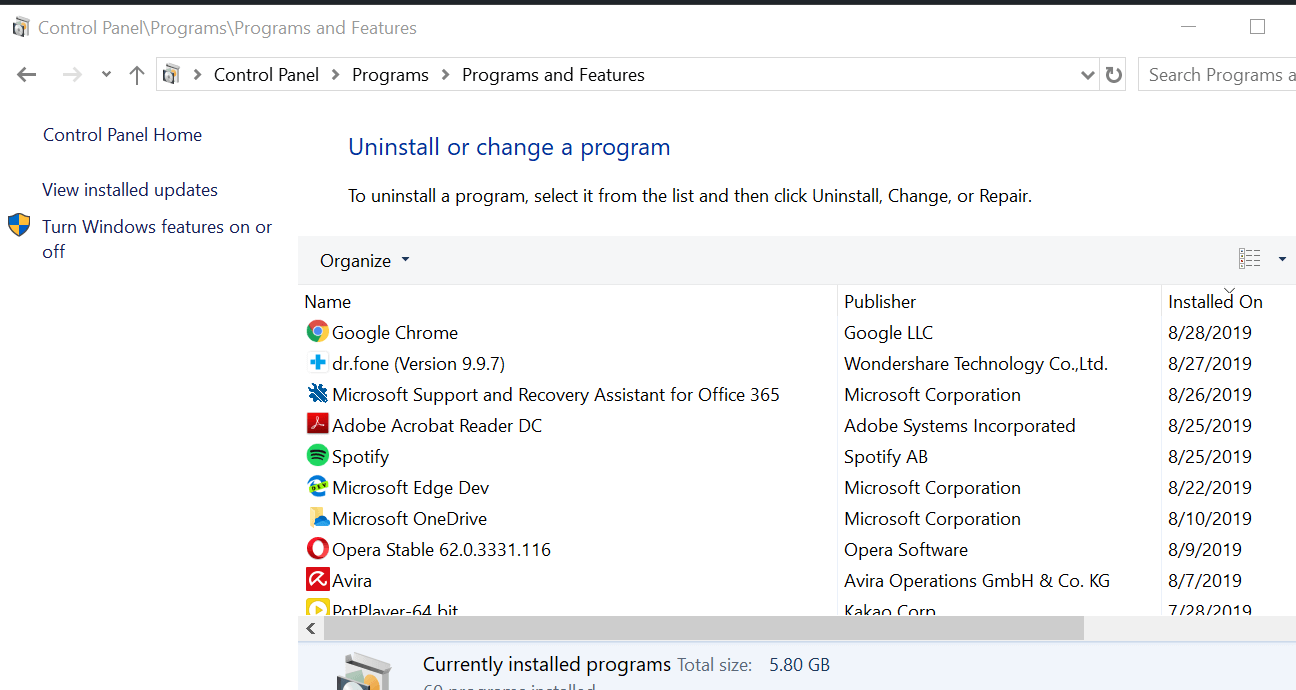
- Odaberite HP Support Assistant s popisa instaliranih aplikacija.
- Kliknite na Deinstaliraj. Slijedite upute na zaslonu da biste dovršili deinstalaciju.
- Zatvorite upravljačku ploču.
- Otvorite Explorer i prijeđite na sljedeće mjesto:
C: \ Programske datoteke (X86) \ Hewlett Packard \ - Izbrišite HP-ov okvir za podršku mapa unutra.
- Sada pokrenite instalacijski program HP Support Assistant preuzet u prvom rješenju i provjerite ima li poboljšanja.
- Pokrenite HP Support Assistant. Ići Oko i odaberite Provjerite ima li najnovije verzije. Pričekajte da aplikacija pronađe ažuriranja na čekanju i instalirajte ih.
2. Ručno preuzmite i ažurirajte upravljačke programe
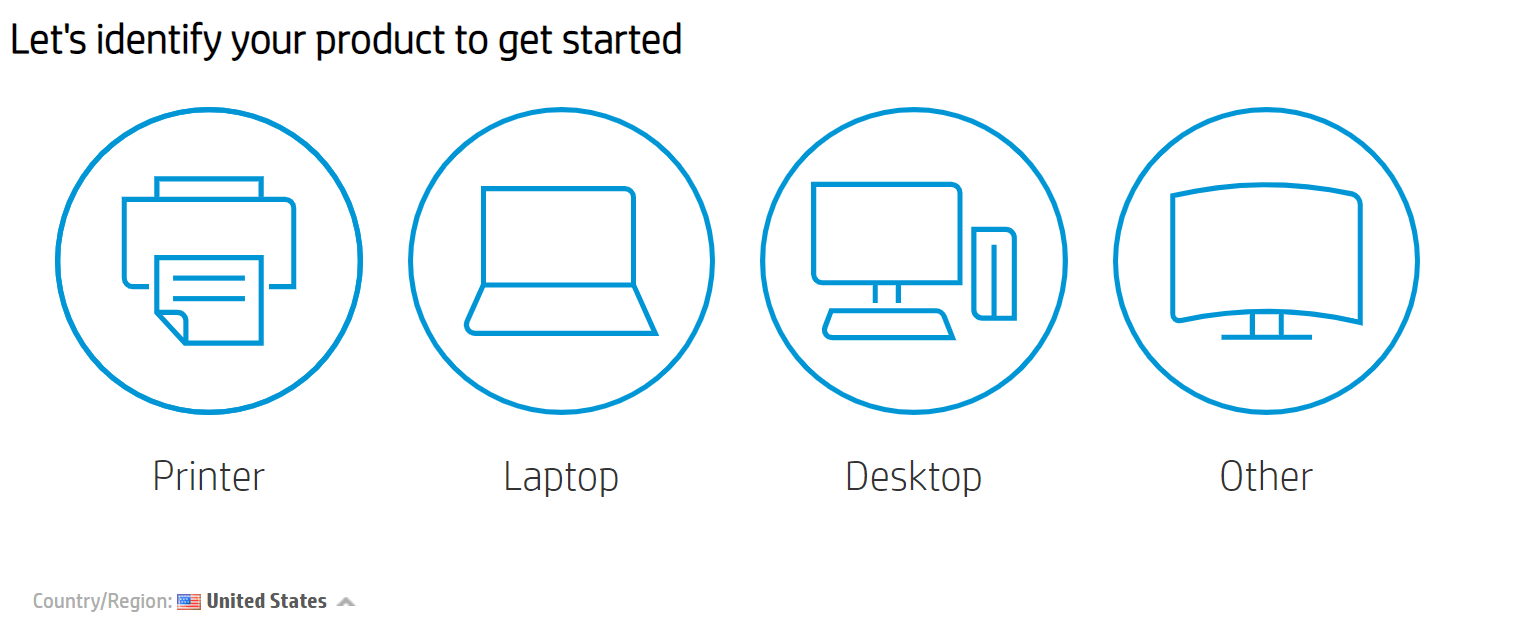
- Ako vaše računalo ima neke zastarjele komponente koje želite ažurirati, možete ih preuzeti sa službenog web mjesta.
- Ići HP njega stranicu proizvoda.
- Unesite detalje o svom HP prijenosnom računalu za koje želite preuzeti ažuriranje softvera.
- Sada prođite kroz sva dostupna ažuriranja i instalirajte ih jedno po jedno.
- Ako je dostupno ažuriranje za HP Support Assistant, preuzmite i instalirajte ga također.
- Iako ne morate ručno preuzimati ažuriranje upravljačkog programa, ovo je korisno u slučaju da problem ne riješi HP Support Assistant.
Zaključak
HP Support Assistant obično radi bez ikakvih problema, no u slučaju da se suočite s bilo kojim problemom, ovaj bi vam vodič trebao pomoći da ga riješite. Obavijestite nas kako ste popravili HP Support Assistant neće otvoriti problem u komentarima.
POVEZANE PRIČE KOJE SE VAM MOGU SVIĐATI:
- Zaslon HP All-in-One je crn [ISPRAVILI STRUČNJACI]
- 4 rješenja za ispravljanje fatalnih pogrešaka HP Connection Managera
- Kako se prijaviti na Windows 10 bez lozinke
 I dalje imate problema?Popravite ih pomoću ovog alata:
I dalje imate problema?Popravite ih pomoću ovog alata:
- Preuzmite ovaj alat za popravak računala ocijenjeno odličnim na TrustPilot.com (preuzimanje započinje na ovoj stranici).
- Klik Započni skeniranje kako biste pronašli probleme sa sustavom Windows koji mogu uzrokovati probleme s računalom.
- Klik Popravi sve za rješavanje problema s patentiranim tehnologijama (Ekskluzivni popust za naše čitatelje).
Restoro je preuzeo 0 čitatelji ovog mjeseca.


